
DJVU ບໍ່ແມ່ນຮູບແບບທົ່ວໄປທີ່ສຸດ, ໃນເບື້ອງຕົ້ນມັນໄດ້ຖືກສະຫນອງໃຫ້ສໍາລັບການເກັບຮັກສາຮູບພາບ, ແຕ່ດຽວນີ້ຢູ່ໃນນັ້ນ, ສໍາລັບສ່ວນໃຫຍ່, e-books ແມ່ນພົບ. ຕົວຈິງແລ້ວ, ປື້ມແມ່ນຢູ່ໃນຮູບແບບນີ້ແລະເປັນຮູບພາບທີ່ມີຕົວຫນັງສືທີ່ສະແກນທີ່ເກັບກໍາຢູ່ໃນເອກະສານດຽວ.
ວິທີການເກັບຮັກສາຂໍ້ມູນນີ້ແມ່ນຂ້ອນຂ້າງສະດວກສໍາລັບເຫດຜົນທີ່ DjVu Files ມີປະລິມານທີ່ຂ້ອນຂ້າງ, ຢ່າງຫນ້ອຍ, ຖ້າທຽບໃສ່ກັບການສະແກນເດີມ. ເຖິງຢ່າງໃດກໍ່ຕາມ, ມັນມັກຈະມີຄວາມຈໍາເປັນສໍາລັບຜູ້ໃຊ້ທີ່ຕ້ອງການແປເອກະສານຮູບແບບ Djvu ໃຫ້ກັບເອກະສານຂໍ້ຄວາມຂອງ Word. ມັນແມ່ນກ່ຽວກັບວິທີເຮັດມັນ, ພວກເຮົາຈະບອກຢູ່ດ້ານລຸ່ມ.
ປ່ຽນໄຟລ໌ດ້ວຍຕົວຫນັງສືຊັ້ນ
ບາງຄັ້ງກໍ່ມີໄຟລ໌ djvu ທີ່ບໍ່ແມ່ນຮູບພາບທັງຫມົດ - ນີ້ແມ່ນສະຫນາມປະເພດທີ່ຊັ້ນຕົວຫນັງສືທີ່ວາງໄວ້, ຄືກັບຫນ້າທໍາອິດຂອງເອກະສານຕົວຫນັງສື. ໃນກໍລະນີນີ້, ເພື່ອສະກັດຂໍ້ຄວາມຈາກເອກະສານແລະການແຊກຕໍ່ໄປເຂົ້າໃນຄໍາສັບ, ຕ້ອງມີການກະທໍາງ່າຍດາຍຫຼາຍ.
ບົດຮຽນ: ວິທີການແປເອກະສານ Christion ໃນຮູບພາບ
1. ດາວໂຫລດແລະຕິດຕັ້ງໂປແກຼມທີ່ຊ່ວຍໃຫ້ທ່ານສາມາດເປີດແລະເບິ່ງເອກະສານ Djvu. ຜູ້ອ່ານທີ່ນິຍົມສໍາລັບຈຸດປະສົງເຫຼົ່ານີ້ແມ່ນຂ້ອນຂ້າງເຫມາະສົມ.

ດາວໂຫລດຜູ້ອ່ານ Djvu.
ກັບໂປແກຼມອື່ນໆທີ່ສະຫນັບສະຫນູນຮູບແບບນີ້, ທ່ານສາມາດຊອກຫາບົດຄວາມຂອງພວກເຮົາ.
ເອກະສານ Djvu ອ່ານໂປແກຼມ
2. ໂດຍການຕິດຕັ້ງໂປແກຼມເຂົ້າໃນຄອມພີວເຕີ້, ເປີດເອກະສານ DJVU ໃນມັນ, ຂໍ້ຄວາມທີ່ທ່ານຕ້ອງການເອົາອອກ.
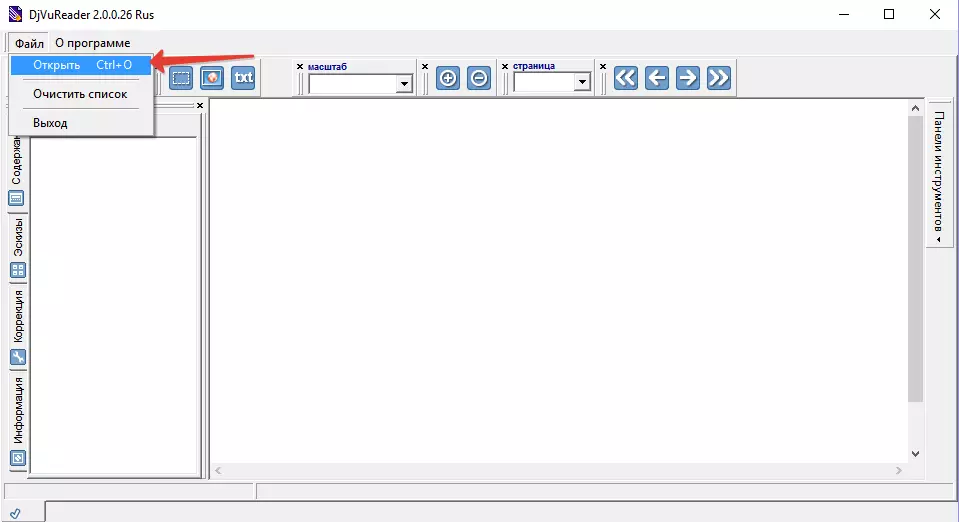
3. ຖ້າຢູ່ໃນເຄື່ອງມືທີ່ເຂົ້າເຖິງໄດ້ໄວທີ່ທ່ານສາມາດເລືອກຕົວຫນັງສືຈະມີການເຄື່ອນໄຫວ, ທ່ານສາມາດເລືອກເນື້ອໃນຂອງເອກະສານ Djvu ໂດຍໃຊ້ເມົາ ( Ctrl + C.).
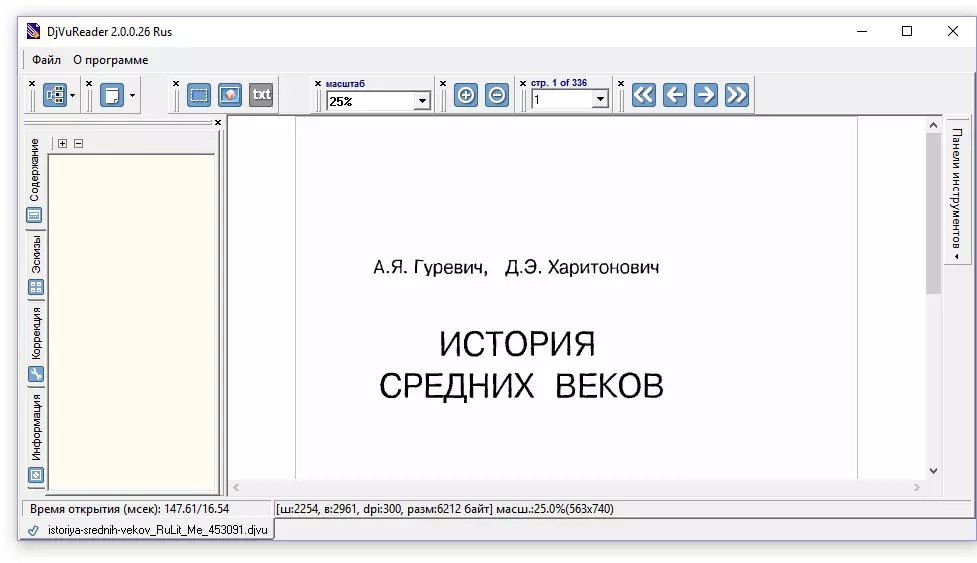
ຫມາຍເຫດ: ເຄື່ອງມືສໍາລັບເຮັດວຽກກັບຂໍ້ຄວາມ ("ເນັ້ນ", "ສໍາເນົາ", "ໃສ່", "ຕັດ", "ຕັດ") ໃນກະດານການເຂົ້າເຖິງໄວອາດຈະບໍ່ມີຢູ່ໃນທຸກໂປແກຼມ. ໃນກໍລະນີໃດກໍ່ຕາມ, ພຽງແຕ່ພະຍາຍາມເນັ້ນຂໍ້ຄວາມທີ່ໃຊ້ຕົວຫນັງສື.
4. ເປີດເອກະສານ Word ແລະໃສ່ຂໍ້ຄວາມທີ່ຖືກຄັດລອກເຂົ້າໃນມັນ - ສໍາລັບສິ່ງນີ້, ພຽງແຕ່ກົດ "Ctrl + V" . ຖ້າຈໍາເປັນ, ດັດແກ້ຂໍ້ຄວາມແລະປ່ຽນຮູບແບບຂອງມັນ.
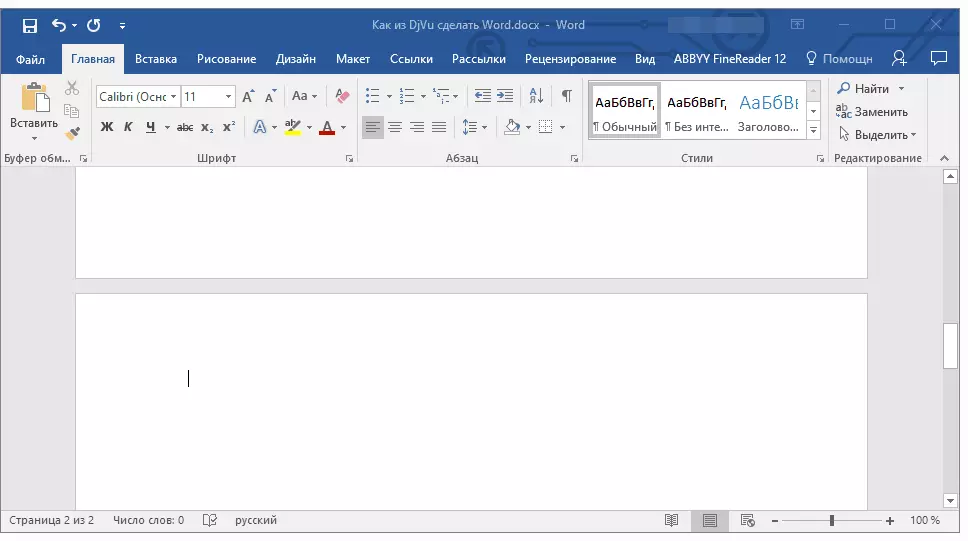
ບົດຮຽນ: ການຈັດຮູບແບບຂໍ້ຄວາມໃນ MS Word
ຖ້າເອກະສານ DJVU, ເປີດໃນຜູ້ອ່ານ, ບໍ່ແມ່ນຄວາມໂດດເດັ່ນແລະເປັນຮູບພາບປົກກະຕິທີ່ມີຂໍ້ຄວາມ), ວິທີການທີ່ໄດ້ອະທິບາຍໄວ້ຂ້າງເທິງຈະບໍ່ມີປະໂຫຍດຫຍັງເລີຍ. ໃນກໍລະນີນີ້, ປ່ຽນ Djvu ໃຫ້ກັບຄໍາສັບທີ່ຈະຕ້ອງແຕກຕ່າງກັນ, ໂດຍການຊ່ວຍເຫຼືອຂອງໂຄງການອື່ນ, ເຊິ່ງຂ້ອນຂ້າງຄຸ້ນເຄີຍກັບທ່ານ.
ການແປງເອກະສານໂດຍໃຊ້ abbyy lineterter
ໂປແກຼມ RIDER ທີ່ດີເລີດຂອງ Ebby ແມ່ນຫນຶ່ງໃນບັນດາວິທີແກ້ໄຂທີ່ດີທີ່ສຸດສໍາລັບການຮັບຮູ້ຕົວຫນັງສື. ນັກພັດທະນາກໍາລັງປັບປຸງສະຫມອງຂອງພວກເຂົາຢ່າງຕໍ່ເນື່ອງ, ເພີ່ມຟັງຊັນແລະຄວາມສາມາດຂອງມັນ.
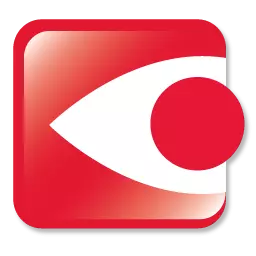
ຫນຶ່ງໃນການປະດິດສ້າງທີ່ຫນ້າສົນໃຈກັບພວກເຮົາທໍາອິດແມ່ນການສະຫນັບສະຫນູນຂອງໂຄງການຮູບແບບ Djvu ແລະຄວາມສາມາດໃນການສົ່ງອອກເນື້ອໃນທີ່ຖືກຮັບຮູ້ໃນຮູບແບບ Microsoft Word.
ບົດຮຽນ: ວິທີການແປຂໍ້ຄວາມຈາກຮູບພາບໄປຫາ Word
ກ່ຽວກັບວິທີການປ່ຽນຂໍ້ຄວາມໃສ່ຮູບພາບກັບເອກະສານຂໍ້ຄວາມ DOCX, ທ່ານສາມາດອ່ານໃນບົດຄວາມ, ການອ້າງອີງວ່າສະແດງຢູ່ຂ້າງເທິງ. ຕົວຈິງແລ້ວ, ໃນກໍລະນີຂອງຮູບແບບເອກະສານ Djvu, ພວກເຮົາຈະປະຕິບັດໃນແບບດຽວກັນ.
ໃນລາຍລະອຽດເພີ່ມເຕີມກ່ຽວກັບສິ່ງທີ່ເປັນໂປແກຼມແມ່ນຫຍັງແລະສິ່ງທີ່ສາມາດເຮັດໄດ້ດ້ວຍຄວາມຊ່ວຍເຫຼືອຂອງມັນ, ທ່ານສາມາດອ່ານໃນບົດຂຽນຂອງພວກເຮົາ. ຢູ່ທີ່ນັ້ນທ່ານຈະພົບເຫັນຂໍ້ມູນກ່ຽວກັບວິທີຕິດຕັ້ງມັນໃນຄອມພິວເຕີຂອງທ່ານ.
ບົດຮຽນ: ວິທີການນໍາໃຊ້ abbyy lineterter
ສະນັ້ນ, ໂດຍການດາວໂຫລດຜູ້ຂັບຂີ່ທີ່ດີເລີດຂອງ Ebby, ຕິດຕັ້ງໂປແກຼມໃນຄອມພິວເຕີຂອງທ່ານແລະແລ່ນມັນ.
1. ກົດປຸ່ມ "ເປີດ" ຕັ້ງຢູ່ເທິງແຜງທາງລັດ, ລະບຸເສັ້ນທາງທີ່ເອກະສານ Djvu ທີ່ທ່ານຕ້ອງການປ່ຽນເປັນເອກະສານ Word ແລະເປີດມັນ.
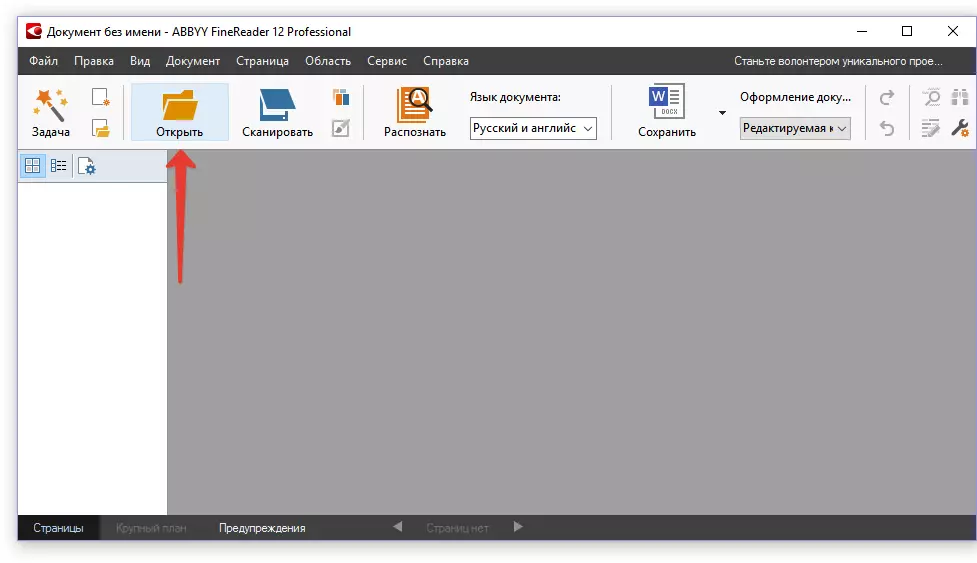
2. ເມື່ອມີເອກະສານຖືກໂຫລດແລ້ວ, ກົດ "ຮັບຮູ້" ແລະລໍຖ້າສໍາລັບຂັ້ນຕອນໃນຕອນທ້າຍຂອງຂະບວນການ.
![ເອກະສານທີ່ບໍ່ມີຊື່ສຽງ [1] - ປັບປຸງໃຫມ່ທີ່ມີອາຍຸ 12 ປີ](/userfiles/134/8744_8.webp)
3. ຫຼັງຈາກຂໍ້ຄວາມທີ່ມີຢູ່ໃນເອກະສານ Djvu ແມ່ນຖືກຮັບຮູ້, ບັນທຶກເອກະສານເຂົ້າໃນຄອມພີວເຕີ້ໂດຍການກົດປຸ່ມ. "ບັນທຶກ" , ຫຼືຫຼາຍກວ່ານັ້ນ, ຢູ່ເທິງລູກສອນຢູ່ໃກ້ນາງ.
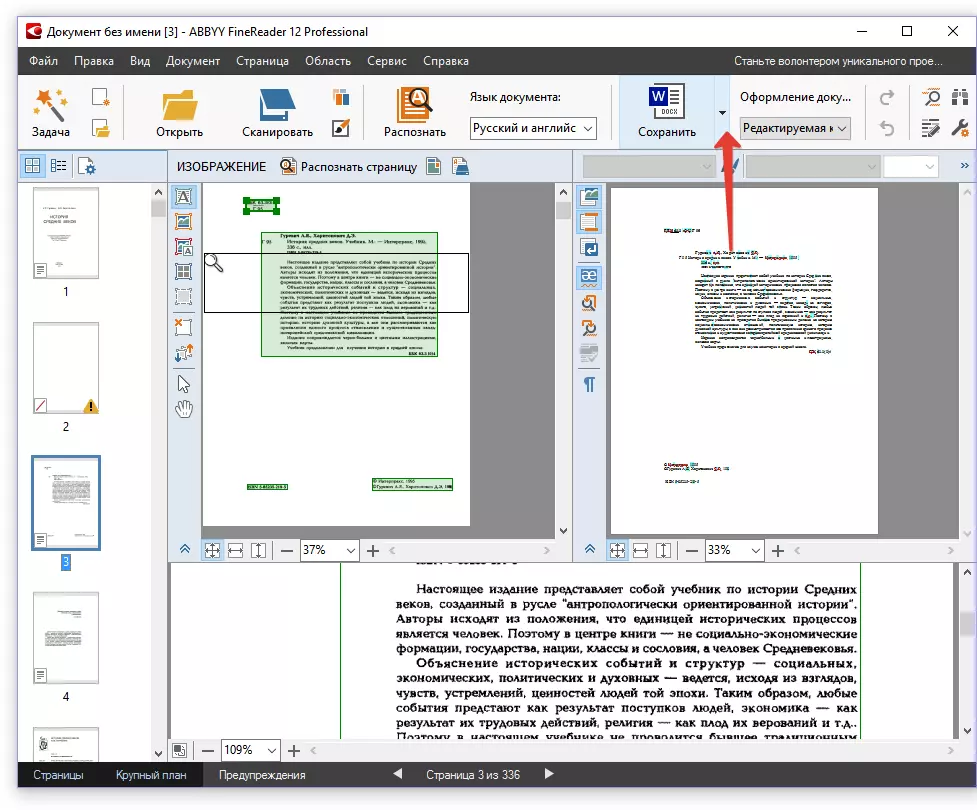
4. ໃນເມນູເລື່ອນລົງຂອງປຸ່ມນີ້, ເລືອກລາຍການ "ບັນທຶກເປັນ Microsoft Word Etcords" . ດຽວນີ້ກົດປຸ່ມໂດຍກົງໃສ່ປຸ່ມ. "ບັນທຶກ".
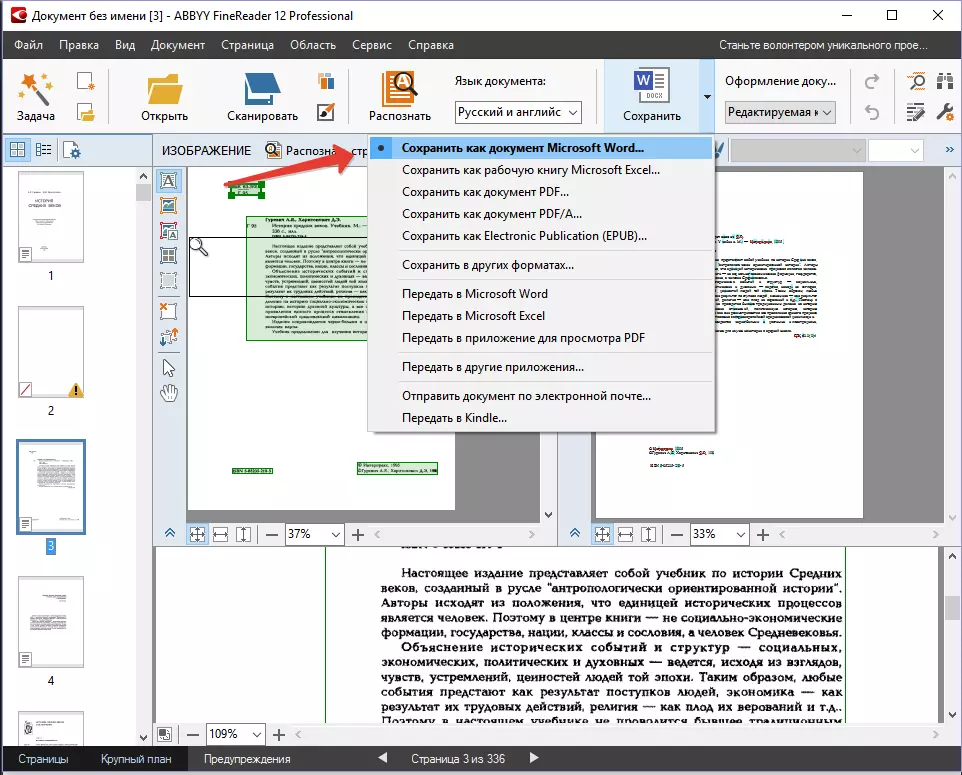
5. ຢູ່ໃນປ່ອງຢ້ຽມທີ່ເປີດ, ລະບຸເສັ້ນທາງທີ່ຈະຊ່ວຍປະຢັດເອກະສານຂໍ້ຄວາມ, ຕັ້ງຊື່ໃຫ້ມັນ.
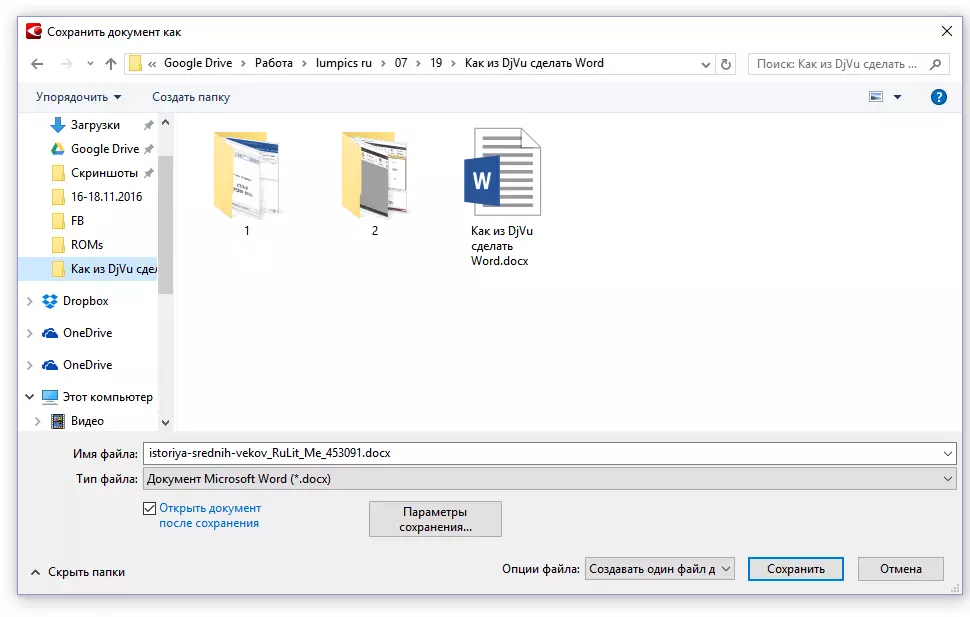
ບັນທຶກເອກະສານ, ທ່ານສາມາດເປີດມັນເປັນຄໍາສັບ, ເບິ່ງແລະແກ້ໄຂຖ້າຈໍາເປັນ. ຢ່າລືມທີ່ຈະບັນທຶກເອກະສານໃຫມ່ຖ້າທ່ານໄດ້ປ່ຽນແປງມັນ.

ນັ້ນແມ່ນທັງຫມົດ, ເພາະວ່າດຽວນີ້ທ່ານຮູ້ວິທີການປ່ຽນໄຟລ໌ djvu ກັບເອກະສານຂໍ້ຄວາມຄໍາວ່າ. ທ່ານອາດຈະສົນໃຈທີ່ຈະຮຽນຮູ້ວິທີການປ່ຽນເອກະສານ PDF ໃຫ້ກັບເອກະສານ Word.
